Как удалить Chrome, управляемый вашей организацией
Опубликовано: 2021-01-19Вы продолжаете видеть сообщение «Управляется вашей организацией» при открытии меню браузера в Google Chrome? Это типично, если настольное устройство является частью корпоративной сети; системные администраторы часто развертывают политики для удаленного управления настройками и разрешениями браузера.
Однако иногда сообщение «Управляется вашей организацией» может отображаться на ваших собственных устройствах. Это может означать одно из двух. У вас есть законное программное обеспечение, например сторонний менеджер паролей, которое использует локальные политики для работы в Chrome. Или у вас есть вредоносное ПО на вашем компьютере.

Ниже вы найдете несколько способов, которые помогут вам удалить сообщение Chrome «Управляется вашей организацией» в Windows и Mac.
Сканирование на наличие вредоносных программ и угонщиков браузера
Если вредоносная программа или угонщик браузера вызывает сообщение «Управляется вашей организацией» в Chrome, вы обычно можете удалить его, тщательно очистив свой компьютер от вредоносных программ.
Выполните сканирование на наличие вредоносных программ
Начните с сканирования вашего ПК или Mac на наличие вредоносных программ. Если на вашем компьютере установлен антивирусный сканер, запустите как быстрое сканирование, так и сканирование всей системы. В Windows вы также можете использовать систему безопасности Windows (которую можно открыть, выбрав « Пуск » > « Настройки » > « Обновление и безопасность » > «Безопасность Windows ») для проверки на наличие вредоносных программ.
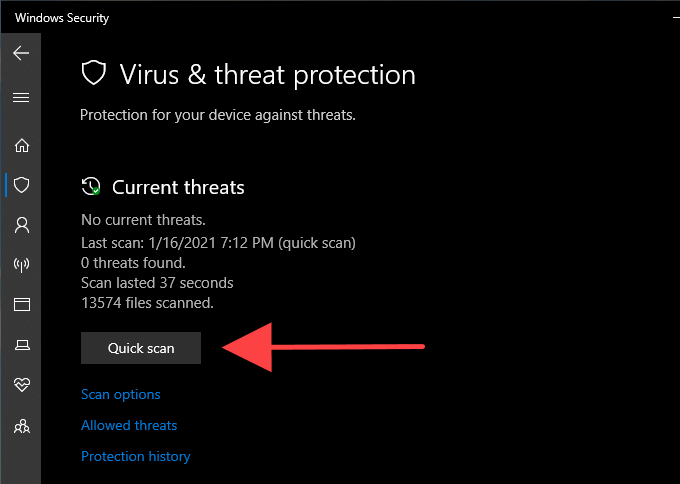
Если ничего не появляется, выполните еще одно сканирование с помощью специального инструмента для удаления вредоносных программ. Например, бесплатная версия Malwarebytes отлично справляется с обнаружением и удалением вредоносных программ. Он доступен как для ПК, так и для Mac.
Удалить отрывочные программы
Помимо сканирования на наличие вредоносных программ, вы должны вручную проверять и удалять любые незнакомые программы с вашего компьютера.
ПК: щелкните правой кнопкой мыши кнопку « Пуск » и выберите « Приложения и компоненты ». В появившемся списке программ выберите каждое приложение, которое вы хотите удалить, и выберите « Удалить» .
Mac: откройте Finder и выберите боковую вкладку « Приложения ». Затем перетащите все незнакомые приложения в корзину .
Очистить компьютер (только для ПК)
Если вы используете Chrome в Windows, вы можете использовать встроенный в браузер инструмент очистки компьютера, чтобы удалить вредоносные расширения и угонщики браузера.
Откройте меню Chrome и выберите « Настройки» . Затем разверните « Дополнительно » в левой области навигации и выберите « Сбросить и очистить» . Затем выберите « Очистить компьютер » > « Найти », чтобы выполнить сканирование на наличие вредоносного программного обеспечения.
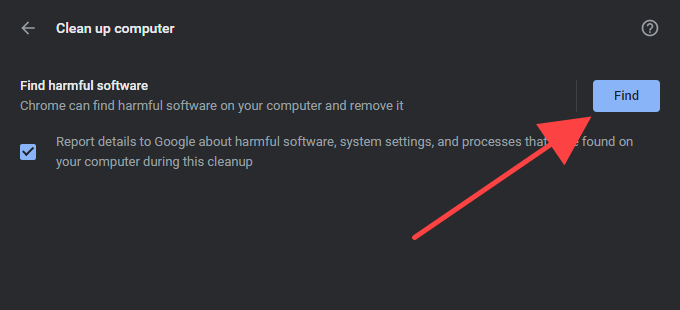
Удалить профили конфигурации (только для Mac)
На Mac вредоносные программы могут устанавливать профили конфигурации, которые перехватывают работу Chrome. Попробуйте удалить их.
Откройте меню Apple и выберите « Системные настройки». Если вы видите значок « Профили », выберите его и удалите внутри него все подозрительные профили конфигурации. Затем перезагрузите Mac.
Удаление политик — реестр/терминал
Если вы по-прежнему видите сообщение Chrome «Управляется вашей организацией», проверьте наличие политик Chrome на своем ПК или Mac. Для этого введите chrome://policy в новую вкладку и нажмите Enter .
Затем вы должны увидеть все активные или неактивные политики в разделе « Политики Chrome ». Обычно вы можете выбрать политику, чтобы понять, о чем она.
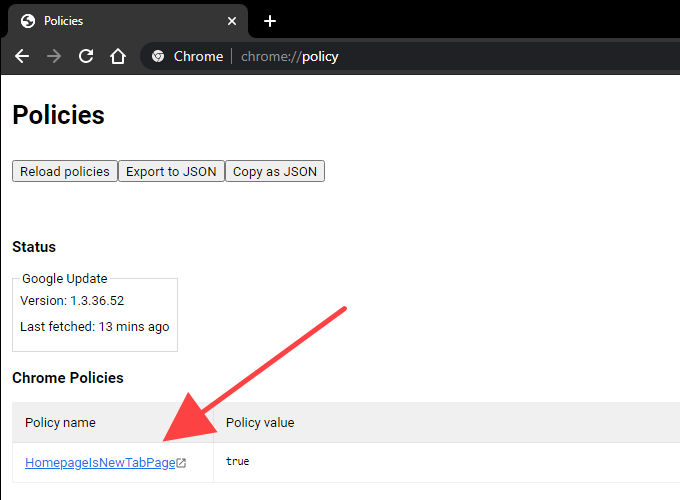
Если политика не связана с надежной программой или расширением браузера, вы можете удалить ее с помощью редактора реестра в Windows или терминала на Mac.

Примечание. Обычно рекомендуется создать резервную копию системного реестра Windows, прежде чем что-либо в нем изменять.
Удалить политики Chrome в Windows
Нажмите Windows + R , введите regedit и выберите ОК . Затем скопируйте и вставьте следующий путь в адресную строку и нажмите Enter :
Компьютер\HKEY_LOCAL_MACHINE\ПРОГРАММНОЕ ОБЕСПЕЧЕНИЕ\Политики\Google\Chrome
Выберите ключ Chrome на левой панели редактора реестра. Затем щелкните правой кнопкой мыши политику Chrome, которую хотите удалить, и выберите Удалить .
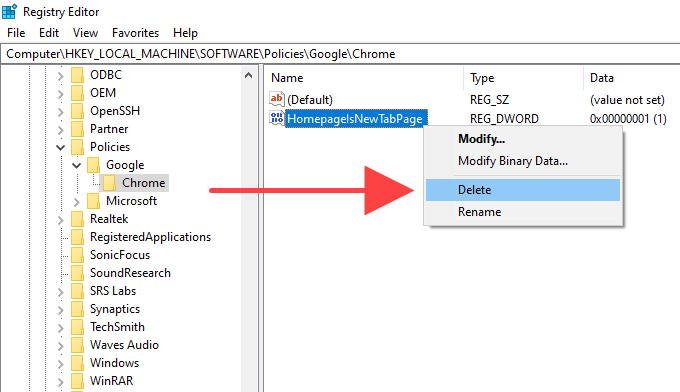
Удалить политики Chrome на Mac
Нажмите Command + Space , чтобы вызвать поиск Spotlight. Затем введите терминал и нажмите Enter .
Введите следующую команду в окно терминала, заменив [policy] именем политики, которую вы хотите удалить:
по умолчанию удалить com.google.Chrome [политика]
Нажмите Enter , чтобы удалить политику.
Сбросить/переустановить Chrome
Если вы по-прежнему видите сообщение «Управляется вашей организацией», попробуйте сбросить настройки Chrome. Если это не сработает, вы должны рассмотреть возможность переустановки браузера.
Прежде чем продолжить, обязательно синхронизируйте данные браузера Chrome (пароли, закладки, данные автозаполнения и т. д.) со своей учетной записью Google, выбрав « Настройки » > « Синхронизация и службы Google » > « Управление синхронизируемыми данными».
Сбросить настройки Google Chrome
Перейдите на экран настроек Chrome, выберите « Дополнительно » и выберите « Сброс и очистка» . Затем выберите параметр « Сбросить настройки до исходных значений по умолчанию » и выберите « Сбросить настройки » для подтверждения.
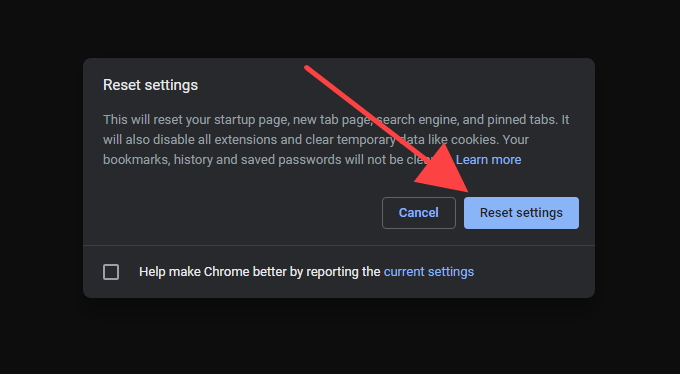
После сброса Chrome перезагрузите компьютер и войдите в браузер. Затем перейдите в «Настройки »> «Расширения» , чтобы снова включить расширения браузера. Проверьте, отображается ли в меню Chrome сообщение «Управляется вашей организацией».
Переустановите Google Chrome
Вы можете удалить Chrome, перейдя на панель « Приложения и функции » в Windows или в папку « Приложения » на вашем Mac. Затем удалите все оставшиеся папки.
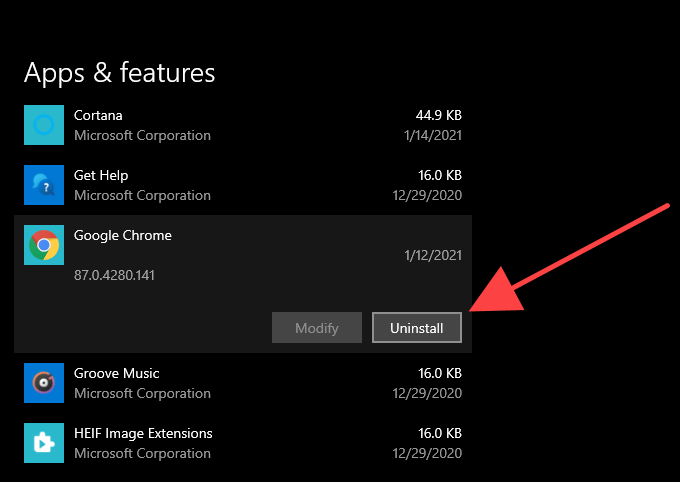
ПК: нажмите Windows + R , чтобы открыть «Выполнить» . Затем скопируйте и вставьте следующие пути к папкам и удалите папку Chrome из каждого каталога.
- C:\Users\%userprofile%\AppData\Local\Google\
- C:\Program Files\Google
Mac: откройте Finder и нажмите Shift + Command + G . Скопируйте и вставьте следующие пути к папкам в поле « Перейти к папке » и выберите «Перейти» . Затем удалите папку Chrome из каждого каталога.
- ~/Библиотека/Поддержка приложений/Google/
- ~/Библиотека/Кэш/Google/
После этого перезагрузите компьютер или Mac и переустановите Google Chrome. Мы надеемся, что это должно навсегда удалить сообщение Chrome «Управляется вашей организацией».
Google Chrome: управляйте сами
Вам не нужно удалять сообщение «Управляется вашей организацией» в Chrome, если оно является результатом работы невредоносной программы или расширения браузера. Если вы это сделаете, вы только помешаете правильной работе программы или расширения.
Но предположим, что у вас есть основания полагать иначе (сбои и зависания в Chrome — еще один важный признак того, что что-то не так). В этом случае сканирование на наличие вредоносных программ, удаление политик браузера или сброс/переустановка Chrome должны помочь вам избавиться от него.
